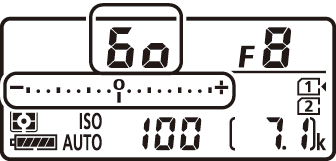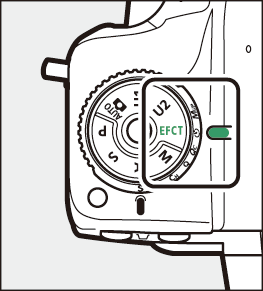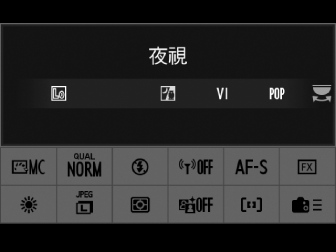選擇拍攝模式
按住模式撥盤鎖定釋放按鍵並旋轉模式撥盤可從以下模式中進行選擇: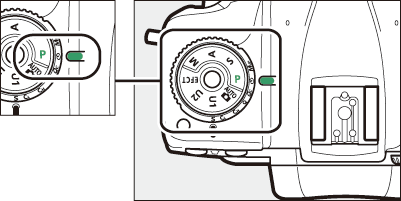
|
模式 |
說明 |
|
|---|---|---|
|
b |
自動( 拍攝相片(b 模式) 、 記錄短片(b 模式) ) |
一種簡單的“即取即拍”模式,由相機控制設定。 |
|
P |
程式自動( P(程式自動) ) |
相機設定快門速度和光圈以獲得最佳曝光。在拍攝快照以及其他沒有足夠時間調整相機設定的情況下建議使用該模式。 |
|
S |
快門優先自動( S(快門優先自動) ) |
使用者選擇快門速度;相機選擇光圈以達到最佳效果。用於凝固或模糊動作。 |
|
A |
光圈優先自動( A(光圈優先自動) ) |
使用者選擇光圈;相機選擇快門速度以達到最佳效果。用於模糊背景,或使前景和背景都清晰對焦。 |
|
M |
手動( M(手動) ) |
快門速度和光圈均由使用者控制。將快門速度設為 B 門或定時可實現長時間曝光。 |
|
U1/U2 |
使用者設定模式( 使用者設定:U1 和 U2 模式 ) |
您可將常用設定指定給這些位置以進行快速啟用。 |
|
EFCT |
特殊效果模式(使用特殊效果模式) |
拍攝新增了特殊效果的照片。 |
-
使用 G 型或 E 型以外的 CPU 鏡頭時,請在最小光圈(最高 f 值)處鎖定光圈環。
-
若在模式 P 或 S 下安裝了非 CPU 鏡頭,將自動選擇模式 A。資訊顯示中將出現“A”。
在模式 P、S、A 和 M 下拍攝
P(程式自動)
在該模式下,相機將根據一個內置程式來自動調整快門速度和光圈以確保在大多數情況下都能達到最佳曝光。您也可選擇快門速度和光圈的不同組合且不會改變曝光(“彈性程式”)。
模式 P 提供“彈性程式”,在該程式中,雖然由相機選擇初始快門速度和光圈,但是當待機定時處於開啟狀態時,您可旋轉主指令撥盤選擇其他組合且不會改變相機所選的曝光值。當彈性程式有效時,觀景器中將會出現一個彈性程式指示器(“A”)。
-
若要恢復預設的快門速度和光圈設定,請旋轉撥盤直至彈性程式指示器消失,選擇其他模式或關閉相機。
S(快門優先自動)
在快門優先自動模式下,由您選擇快門速度,而相機會自動選擇能產生最佳曝光的光圈。若要選擇快門速度,請在測光錶處於開啟狀態時旋轉主指令撥盤。 
|
|
|
-
快門速度可設為“s”或從 30 秒(q)至 1/8000 秒(o)之間的值。
A(光圈優先自動)
在光圈優先自動模式下,由您選擇光圈,而相機會自動選擇能產生最佳曝光的快門速度。若要調整光圈,請在測光錶處於開啟狀態時旋轉副指令撥盤。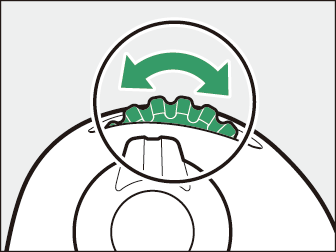
|
|
|
-
您可從鏡頭的最小值到最大值之間設定光圈。
使用鏡頭光圈環可調整光圈。當安裝了非 CPU 鏡頭時,若已使用設定選單中的[]項目指定了鏡頭的最大光圈,目前 f 值將以最相近的整數值顯示在觀景器和控制面板中。
-
否則,光圈顯示中僅出現光圈級數(F,最大光圈時顯示為 F0)且 f 值必須從鏡頭光圈環上讀取。
|
|
|
按住 Pv 按鍵可縮小光圈。隨後可在觀景器中預覽景深(清晰對焦的距離範圍)。
M(手動)
快門速度和光圈都由您控制。選擇此模式可對煙花或夜空等主體進行長時間曝光(B 門或定時攝影, 長時間曝光(僅限於 M 模式) )。待機定時處於開啟狀態時,您可如下所示旋轉指令撥盤根據曝光指示器調整快門速度和光圈:
-
旋轉主指令撥盤選擇快門速度。快門速度可設為 1/8000 秒(o)至 30 秒(q)之間的值,或者設為 A(B 門)、%(定時)或 s。
-
旋轉副指令撥盤可調整光圈。
-
光圈的最小值和最大值根據鏡頭的不同而異。
快門速度:
|
|
|
|
光圈:
|
|
|
|
若使用了外部測光錶,僅當使用鏡頭光圈環設定光圈時,才需要考慮曝光率。
若要使快門速度慢至 900 秒(15 分鐘),請將用戶設定 d6[]選為[]。
觀景器和控制面板中的曝光指示器可說明在目前設定下相片是曝光不足還是曝光過度。根據用戶設定 b1[]中所選項目的不同,曝光不足或曝光過度的量將以 1/3 EV 或 1/2 EV 為遞增級數顯示。
|
用戶設定 b1 設為 1/3 等級 |
|||
|---|---|---|---|
|
最佳曝光 |
1/3 EV 曝光不足 |
3 EV 以上曝光過度 |
|
|
控制面板 |
|
|
|
|
觀景器 |
|
|
|
-
您可使用用戶設定 f7[]反轉曝光指示器的方向。
如果超過相機測光系統的限制,這些顯示將會閃爍。
使用者設定:U1 和 U2 模式
您可將常用設定指定給模式撥盤上的 U1 和 U2 位置。
儲存使用者設定
您可按照以下步驟儲存設定:
-
調整設定。
為相機設定作出所需調整,包括:
-
相片拍攝選單選項(不包括某些設置)、
-
短片拍攝選單選項(不包括某些設置)、
-
用戶設定、
-
拍攝模式、快門速度(模式 S 和 M)、 光圈(模式 A 和 M )、 彈性程式(模式 P)、曝光補償和自動包圍。
-
-
選擇[]。

按下 G 按鍵顯示選單。反白顯示設定選單中的[]並按下 2。
-
選擇一個位置。
反白顯示[]或[]並按下 2。
-
儲存使用者設定。
使用 1 和 3 反白顯示[],然後按下 J 將目前設定指定給所選使用者設定模式。
-
使用儲存的設定拍攝照片。
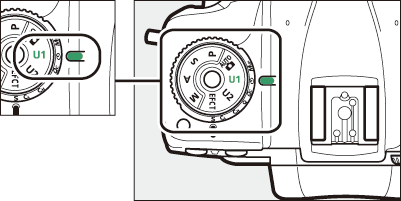
將模式撥盤旋轉至 U1 或 U2 可啟用上次儲存至所選位置的設定。
以下設定無法儲存至 U1 或 U2 中。
-
相片拍攝選單:
-
[]
-
[]
-
[]
-
[]
-
[]
-
[]
-
[]
-
-
短片拍攝選單:
-
[]
-
[]
-
重設使用者設定
將 U1 或 U2 的設定重設為預設值的步驟如下:
-
選擇[]。

按下 G 按鍵顯示選單。反白顯示設定選單中的[]並按下 2。
-
選擇一個位置。
反白顯示[]或[]並按下 2。
-
重設使用者設定。
反白顯示[]並按下 J 恢復所選位置的預設設定。相機將在模式 P 下工作。
使用特殊效果模式
選擇一種效果
若要選擇一種效果,請將模式撥盤旋轉至 EFCT,然後旋轉主指令撥盤選擇所需選項。
|
|
|
|
特殊效果
|
選項 |
說明 |
|
|---|---|---|
|
j |
[] |
適用於在黑暗環境下以高 ISO 感光度記錄單色影像。
|
|
f |
[] |
增加整體飽和度和對比度以獲取更加鮮豔悅目的影像。 |
|
d |
[] |
增加整體飽和度以獲取更加栩栩如生的影像。 |
|
e |
[] |
銳化輪廓並簡化色彩以獲取海報效果。
|
|
k |
[] |
建立具有與使用玩具相機所拍照片類似的飽和度和周邊照明效果的照片和短片。
|
|
l |
[] |
建立呈現立體模型影像效果的相片。從高視點進行拍攝時效果最佳。
|
|
m |
[] |
已選色彩以外的所有色彩均以黑白記錄。
|
|
8 |
[] |
適用於在明亮背景下使主體現出輪廓。 |
|
9 |
[] |
適用於在拍攝明亮的場景時建立光線明亮的影像。 |
|
! |
[] |
適用於在拍攝昏暗的場景時建立突出高光的暗淡、低色調影像。 |
使用三腳架可防止慢速快門下由於相機震動而引起的模糊。
-
影像品質選為[]時在 j、f、d、e、k、l 或 m 模式下拍攝的照片將以[]影像品質記錄,而以 NEF(RAW)+ JPEG 設定拍攝照片時,僅將記錄 JPEG 版本。
-
若用戶設定 d8[]選為[],相機將為在 f、d、e、k、l 和 m 模式中所拍的每張照片儲存兩個版本:一個未處理 NEF(RAW)版本以及一個已套用效果的 JPEG 版本。若選擇了[],僅將儲存 JPEG 版本。
-
在短片記錄過程中無法調整效果。
-
當選擇了 e 或 l 時,
Cl(低速連拍)和Ch(高速連拍)的每秒拍攝幅數會降低。 -
在 e 和 l 模式下,實時顯示的螢幕更新率會降低。
調整 e(插畫相片)設定
當選擇了 e 時,您可在實時顯示中調整效果:
-
按下 a 按鍵。
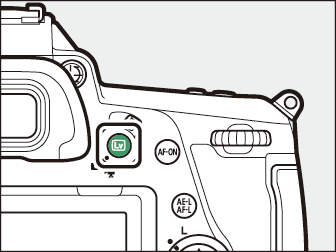
螢幕中將顯示鏡頭視野。
-
按下 J。
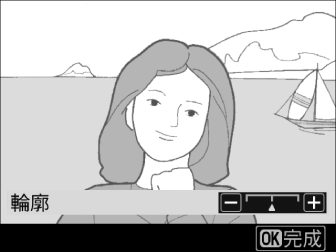
螢幕中將顯示插畫相片選項。
-
調整輪廓粗細。
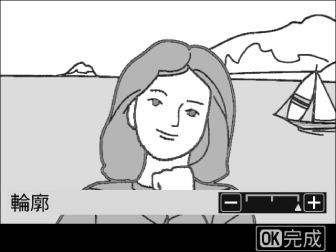
按下 4 可使輪廓變細,按下 2 可使輪廓變粗。
-
按下 J。
按下 J 可儲存更改;所選效果將在拍攝期間套用。
調整 k(玩具相機效果)設定
當選擇了 k 時,您可在實時顯示中調整效果:
-
按下 a 按鍵。
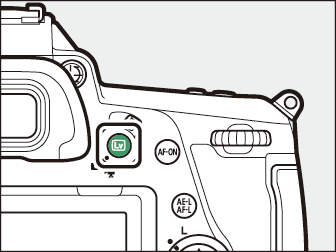
螢幕中將顯示鏡頭視野。
-
按下 J。

螢幕中將顯示玩具相機效果選項。
-
調整選項。

-
按下 1 或 3 可反白顯示所需設定。
-
[]:按下 2 可提高飽和度,按下 4 則降低飽和度。
-
[]:按下 2 可增加邊暈效果,按下 4 則減少邊暈效果。
-
-
按下 J。
按下 J 可儲存更改;所選效果將在拍攝期間套用。
調整 l(微縮模型效果)設定
當選擇了 l 時,您可在實時顯示中調整效果:
-
按下 a 按鍵。
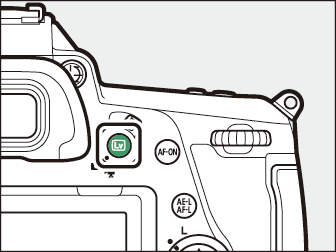
螢幕中將顯示鏡頭視野。
-
定位對焦點。
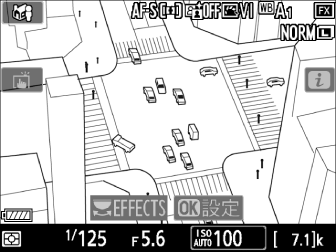
-
使用多重選擇器將對焦點定位在您想要清晰對焦的區域內。
-
若要確認對焦效果,請半按快門釋放按鍵。
-
若要使微縮模型效果選項暫時從螢幕中消失並放大螢幕視野進行精確對焦,請按下 X(T)。按下 W(Y)可恢復微縮模型效果顯示。
-
-
顯示選項。
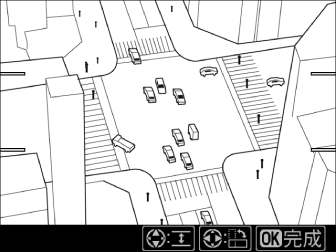
按下 J 顯示微縮模型效果選項。
-
選擇將要清晰對焦區域的方向和大小。

-
按下 4 或 2 可選擇將清晰對焦區域的方向。
-
按下 1 或 3 可選擇將清晰對焦區域的寬度。
-
-
按下 J。
按下 J 可儲存更改;所選效果將在拍攝期間套用。
微縮模型效果短片以高速重播。例如,當短片拍攝選單中[]選為 1920 × 1080/30p 時所拍的約 15 分鐘短片片段將重播約 1 分鐘。
調整 m(保留特定色彩效果)設定
當選擇了 m 時,您可在實時顯示中調整效果:
-
按下 a 按鍵。
螢幕中將顯示鏡頭視野。
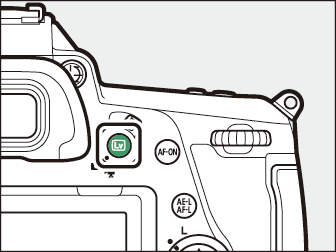
-
按下 J。
螢幕中將顯示保留特定色彩效果選項。
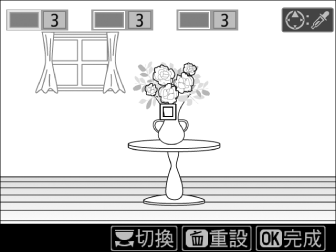
-
選擇色彩。
-
將所需色彩的物體構圖於螢幕中央的白色方框中。
-
若要放大以進行更精確的色彩選擇,請按下 X(T)。按下 W(Y)則可縮小。
-
按下 1,可將白色方框中物體的色彩設為拍攝照片時以彩色記錄的色彩;所選色彩將顯示在第一個色彩盒中。

-
色彩盒中所選色彩以外的所有色彩都以黑白顯示。
-
-
選擇色彩範圍。
按下 1 或 3 可增加或減少將包含在照片中的相似色相的範圍;可在[]至[]之間選擇數值。值越高,所包含的色彩範圍越大;值越低,所包含的色彩範圍則越小。
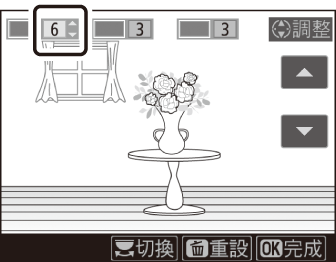
-
選擇其他色彩。
-
若要選擇其他色彩,請旋轉主指令撥盤反白顯示另一個色彩盒,然後重複步驟 3 和 4。

-
最多可選擇 3 種色彩。
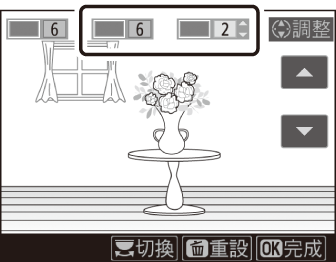
-
按下 O(Q)可取消選擇反白顯示的色彩。
-
若要移除所有色彩,請按住 O(Q)。螢幕中將顯示一個確認窗;請選擇[]。
-
-
按下 J。
按下 J 可儲存更改;所選效果將在拍攝期間套用。
-
相機可能難以識別某些色彩。建議使用飽和色。
-
選擇過高的色彩範圍值可能導致識別為色相相近的其他色彩。